Hello,大家好今天跟大家分享下我们如何将数据设置为万元显示,相信很多财务小姐姐会经常遇到这样的问题。跟大家分享两种设置万元显示的方法,废话不多说让我们直接开始吧
一、选择性粘贴法
在这里我们运用选择性粘贴中的运算功能来将数据批量设置为万元显示,他的操作也非常的简单,首先我们在数据的旁边输入10000,然后复制他,选择想要设置万元显示的数据区域,点击鼠标右键找到选择性粘贴,在运算中选择除以,然后再设置仅显示1位小数即可,效果如下图
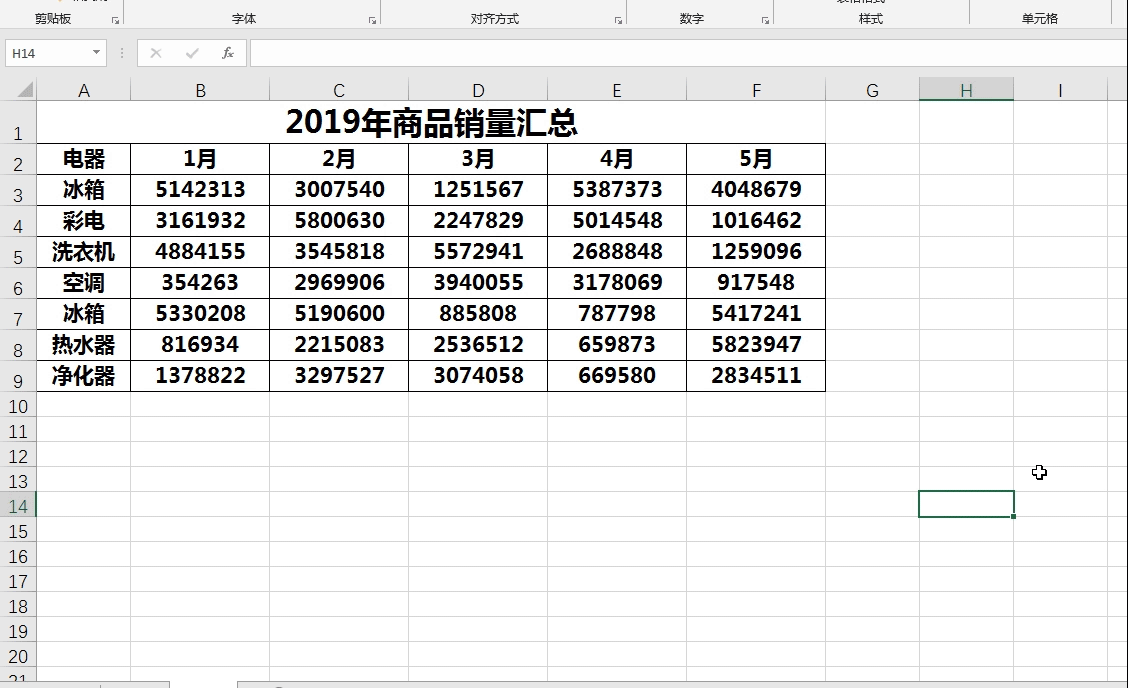
二、自定义单元格格式法
使用自定义格式设置万元显示我们首先需要明白三个单元格设置的字符规则
1.”,”千分位符,将数据缩小1000倍,它是一个逗号2.”!”强制显示符,它会强制显示叹号之后的内容,它是一个叹号3.”0”,数字占符,以上所有输入的字符都必须在英文状态下的输入法中输入
想要设置为万元显示,需要设置代码为:0!.0,设置完之后效果如下图

下面跟大家讲解下代码的运算过程
首先我们先在自定义的格式中输入一个0然后在0的后面输入一个千分位符,让数据缩小1000倍,如下图,我们选择数据区域,然后按Ctrl+1调出格式窗口选择自定义,我们在类型中输入0,可以在示例中看到数据缩小了1000倍
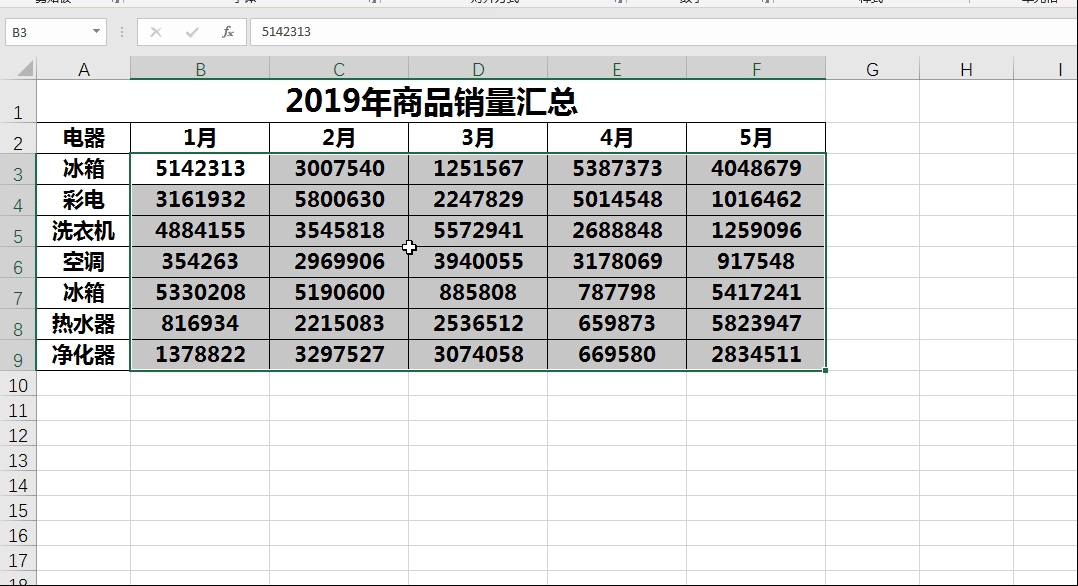
因为现在数据是以千为单元进行显示的,所以我们就需要在我们原来输入的代码前面加上一个小数点,然后在小数点的左边在输入一个0代码为0.0,因为现在数据是以千为单位显示的,如果我们这么设置的话,这个小数点会加在千位的后面,这样是不对的,所以我们要在小数点的前面加上一个叹号,来强制的显示这个小数点,这样的话我们就完成了万元显示,如下图
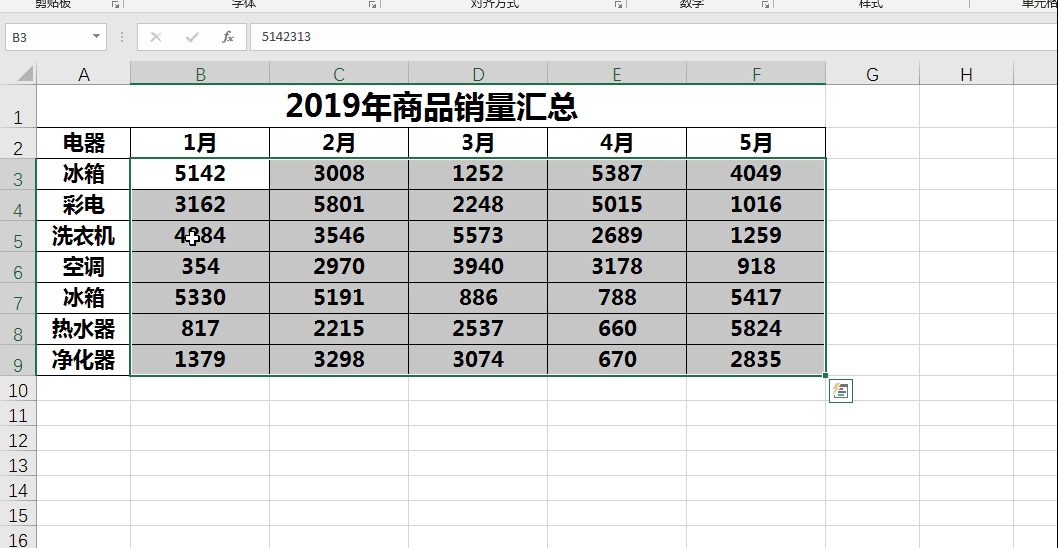
怎么样这两种设置的方法,你更喜欢哪一种,相信很多人都会选择第一种吧~
我是excel从零到一,关注我,持续分享更多excel技巧
























 被折叠的 条评论
为什么被折叠?
被折叠的 条评论
为什么被折叠?








